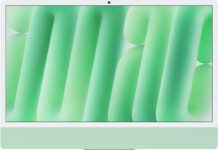Содержание
Внешние USB накопители (портативные жесткие диски) постепенно становятся не менее популярны, чем привычные флешки (flash-накопители). Но, как и флешки, они не застрахованы от различного рода неисправностей. Иногда бывает так, что компьютер «не видит» подключенный к нему внешний HDD. Как быть, если не определяется внешний жесткий диск?
Компьютер не видит жесткий диск
Для начала стоит проверить, функционируют ли USB порты в компьютере. Попробуйте подключить накопитель в другой порт (если включали в порт на передней панели — попробуйте порты на задней), если есть такая возможность — подключите его к другому компьютеру. Если на другом компьютере диск определяется, скорее всего, проблема с USB портом компьютера. Дело может быть в:
- Отключенной поддержке USB в BIOS (но тогда не будут определяться и другие USB устройства). Нужно зайти в BIOS и включить поддержку USB.
- Проблеме с драйверами. Зайдите в Диспетчер устройств в Панели управления, найдите там ваш внешний жесткий диск, кликните по нему правой кнопкой и выберите пункт Обновить драйверы. Если не помогло — выберите пункт Удалить, перезагрузите компьютер и попробуйте подключить диск заново.
- Неправильном присвоении буквы. Возможно, система присвоила внешнему HDD букву уже подключенного устройства. Для исправления этого зайдите в Панель управления, выберите раздел Администрирование — Управление компьютером — Управление дисками. Кликните по вашему HDD правой кнопкой мыши, выберите пункт «Изменить букву диска или путь к диску» и присвойте ему не занятую букву.
В принципе, многие проблемы, возникающие при подключении внешнего жесткого диска аналогичны проблемам с флешками. В нашей статье «Компьютер не видит флешку. Что делать?» вы найдете описание таких проблем и возможные пути их решения.
Нехватка питания
Если с USB портами все в порядке, возможно, у вас не открывается жесткий диск, потому что ему не хватает питания. Внешние HDD получают питание от USB порта. При подключении диска в разъем на передней панели либо при использовании USB удлинителя бывает так, что питание «не доходит». Поэтому подключать его нужно штатным кабелем, который поставлялся в комплекте с диском, в порт на задней панели компьютера.
Если у диска есть два разъема для подключения сразу на два порта, нужно подключать оба. Для передачи ему хватит и одного, а вот для питания — нет, ему нужно получать питание сразу с двух портов. Если к диску прилагается дополнительный блок питания, используйте его.
Также проблема может быть с блоком питания вашего компьютера: возможно, он уже морально устарел, либо на вашем компьютере установлено слишком много оборудования, и блок питания просто «не тянет» внешний диск. Тогда придется устанавливать более мощный блок питания.
Неисправности жесткого диска
Наконец, жесткий диск может не определяться из-за неисправности в нем самом:
- Если при подаче питания на диск он не издает никаких звуков, то, скорее всего, вышел из строя контроллер жесткого диска. В таком случае диск спасут в сервисном центре, занимающемся восстановлением данных. А если не диск — то хотя бы информацию на нем или ее часть.
- Если же при подключении вы слышите глухие звуки, когда пытается раскрутиться шпиндель (шпиндель — это вал, на котором держатся магнитные диски), то проблема может быть в смещении считывающих головок, заклинивании подшипника или обрыве обмотки шпиндельного двигателя.
- Если через пару секунд после звуков раскрутки шпинделя слышны звуки, похожие на тиканье, означающие перемещения считывающих головок, проблема может быть в неисправности магнитных головок, неисправности контроллера или одной из микросхем или одной из многих других поломок.
Если проблема в самом жестком диске, его нужно нести в ремонт, а не пытаться починить самостоятельно. Точно диагностировать и устранить проблему могут лишь в сервисном центре. Поэтому если вы уверены, что у вас не определяется жесткий диск именно из-за поломки (остальные возможные причины вы уже успели исключить), не пытайтесь подключать диск снова и снова (можете доломать), а сразу обращайтесь к специалистам.